win10家庭版升级到专业版的方法:1、打开控制面板,进入【系统和安全】选项;2、点击【系统】、【下一步】;3、在产品密钥界面中输入我们的产品密钥,点击升级windows版本即可。

本文操作环境:windows 10 家庭版、thinkpad t480电脑。
具体方法:
首先在win10自带的搜索框中输入“控制面板”,在搜索结果的界面中单击“控制面板”,进入控制面板界面。
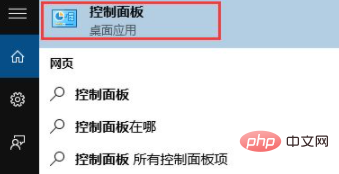
在控制面板中点击“系统和安全”,进入系统和安全界面,然后在点击“系统”,即可查询计算机的基本信息。
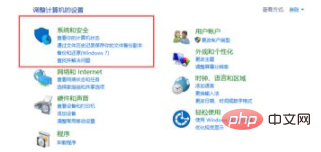
在“系统”界面中点击下一步,如下图
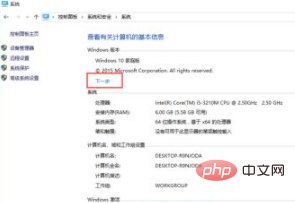
进入输入产品密钥的界面,我们输入win10的产品密钥VK7JG-NPHTM-C97JM-9MPGT-3V66T(当然网上还有好多密钥可以自己寻找),点击确定
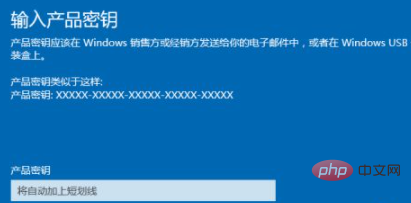
密钥通过后会提醒“升级你的Windows版本”,点“开始升级”,将会进入到升级准备界面,等待一会儿。升级成功会显示“版本升级已完成”。
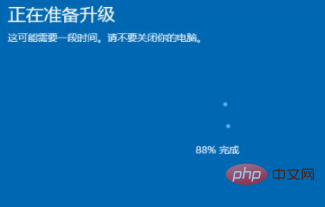
相关推荐:windows系统
© 版权声明
文章版权归作者所有,未经允许请勿转载。
THE END
喜欢就支持一下吧
相关推荐
















